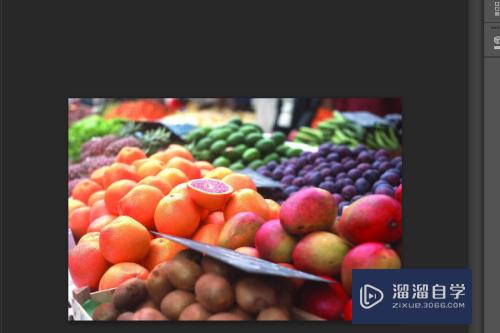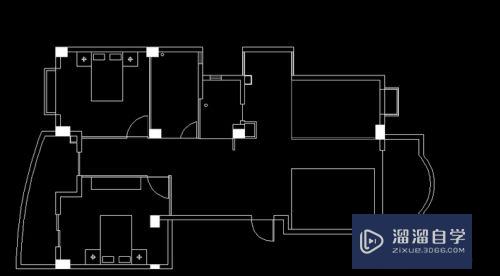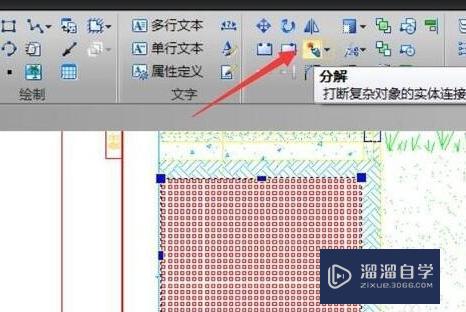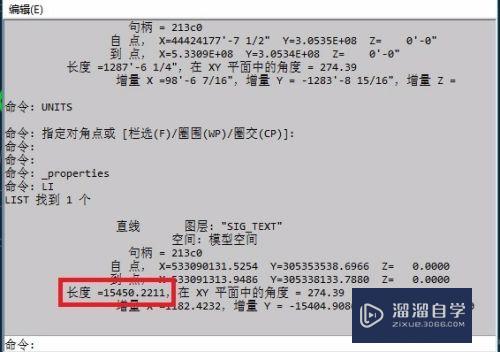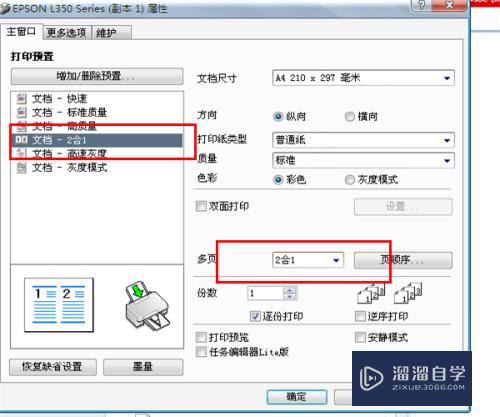CAD2014如何设置绘图环境(cad2016如何设置绘图环境)优质
很多小伙伴不知道CAD2014如何设置绘图环境。但是在进行制图的时候。我们需要根据图纸的需要。进行环境的设置。所以这是必会的环节。小渲这就操作给大家看看。
想要玩转“CAD”。快点击此入口观看免费教程→→
工具/软件
硬件型号:微软Surface Laptop Go
系统版本:Windows7
所需软件:CAD2014
工作空间的切换
第1步
1.草图与注释
该工作空间主要用于绘制二维草图。是最常用的空间。在该空间中。系统提供了常用的绘图工具。图层。图形修改等各种功能面板。如图所示。

第2步
2.三维基础
该工作空间只限于绘制三维模型。用户可运用系统所提供的建模。编辑。渲染等命令。创建出三维模型。如图所示。

第3步
3.三维建模
该工作空间与 ''三维基础” 相似,但其功能中增添了“网格”和“曲面” 建模。在该工作空间中,也可运用二维命令来创建三维模型, 如图所示。

第4步
4.AutoCAD经典
该工作空间则保留了AutoCAD早期版本的界面风格,突出实用性和可操作性,扩大了绘图区的空间。如图所示。
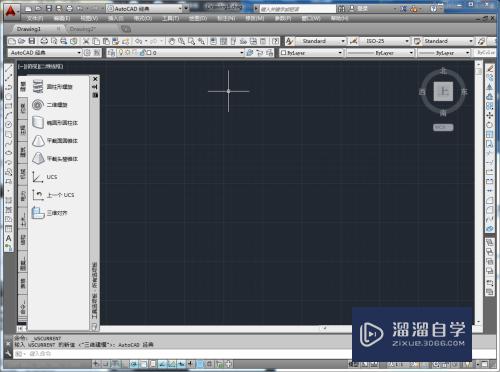
第5步
在实际绘图时。用户可根据绘图要求对工作空间进行切换操作。
单击快速访问工具栏中的“工作空间” 按钮,在展开的列表中进择所需空间选项,即可完成工作空间的切换,如图所示。
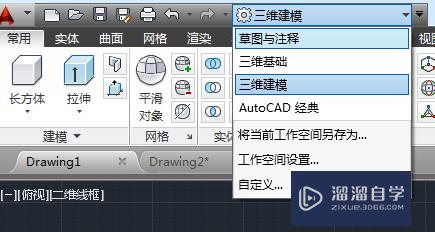
第6步
用户也可以单击状态栏右侧的“切换工作空间”按钮。在展开的列表中选择所需空间。同样也可完成切换, 如图所示。
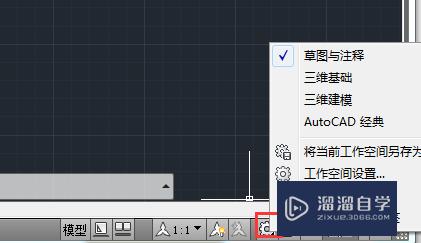
以上关于“CAD2014如何设置绘图环境(cad2016如何设置绘图环境)”的内容小渲今天就介绍到这里。希望这篇文章能够帮助到小伙伴们解决问题。如果觉得教程不详细的话。可以在本站搜索相关的教程学习哦!
更多精选教程文章推荐
以上是由资深渲染大师 小渲 整理编辑的,如果觉得对你有帮助,可以收藏或分享给身边的人
本文标题:CAD2014如何设置绘图环境(cad2016如何设置绘图环境)
本文地址:http://www.hszkedu.com/67783.html ,转载请注明来源:云渲染教程网
友情提示:本站内容均为网友发布,并不代表本站立场,如果本站的信息无意侵犯了您的版权,请联系我们及时处理,分享目的仅供大家学习与参考,不代表云渲染农场的立场!
本文地址:http://www.hszkedu.com/67783.html ,转载请注明来源:云渲染教程网
友情提示:本站内容均为网友发布,并不代表本站立场,如果本站的信息无意侵犯了您的版权,请联系我们及时处理,分享目的仅供大家学习与参考,不代表云渲染农场的立场!